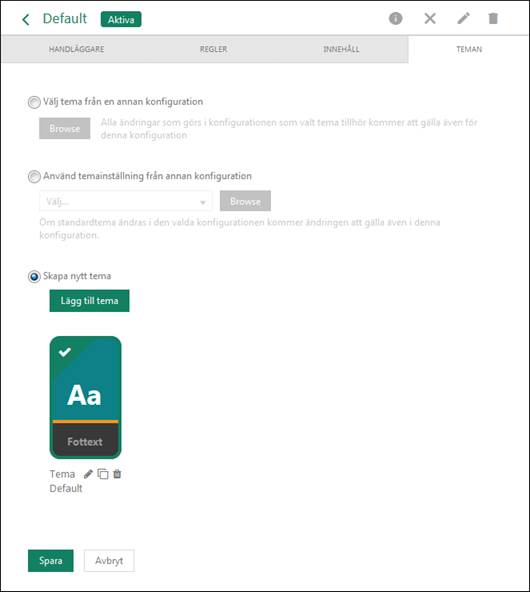
I NSP kan man skapa flera olika teman för visning av SSP, både för inloggade och anonyma, ej inloggade användare. Ett standardtema tillhandahålls som inte kan ändras eller raderas. Alla övriga teman är användardefinierade och unika för varje system, dessa kan ändras eller tas bort.
Temahanteraren visas i nedanstående bild:
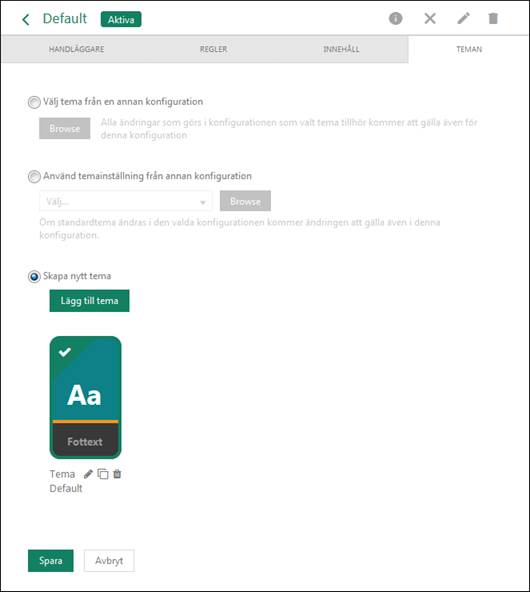
Hantering av teman för SSP
I formuläret finns tre alternativ:
•Välj tema från en annan konfiguration: Om man markerar detta alternatiov visas en knapp, Välj. Klickar man på den så öppnas en popup för att välja tema. Här visas en lista med alla existerande SSP-teman (för både inloggade och ej inloggade användare). Välj ett tema i listan. All ändringar som görs i det valda temat i den konfiguration som det tillhör kommer att påverka även denna konfiguration.
•Använd temainställning från annan konfiguration: Väljer man detta alternativ aktiveras en urvalslista med alla konfigurationer som har ett tema definierat. Knappen Välj öppnar en popup för att välja konfiguration. Alla konfigurationer i listan har en länk, Visa tema. Välj en konfiguration i listan, då kommer valt tema i den att också gälla i den aktuella konfigurationen. All ändringar som görs i den valda konfigurationen kommer att påverka även denna konfiguration.
•Skapa nytt tema: Välj detta alternativ för att kunna skapa ett nytt tema för konfigurationen. Se Temaeditor.
Endast ett tema kan vara aktivt samtidigt. Temat som är valt som aktivt är upplyst och markerat med en bock. Man aktiverar ett tema genom att klicka på det.
För varje tema finns en meny där man kan välja följande funktioner:
•Editera: Öppnar Temaeditor för att anpassa temat.
•Radera: Radera temat.
•Kopiera: Skapar en kopia av temat. Öppnar en popup där man skall ange Namn för den nya kopian. Ett nytt tema skapas med det nya namnet och alla egenskaper kopierade från det valda.
Notera: Standardtemat har endast alternativet Kopiera.